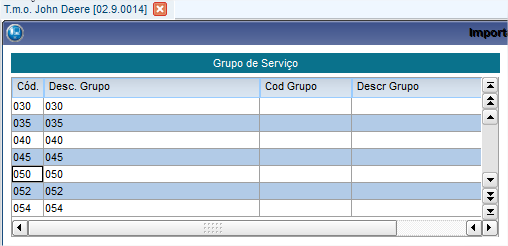Histórico da Página
T.M.O - Importação dos Grupos de Serviços Conforme Segmentação da John Deere
Características do Requisito
Linha de Produto: | Microsiga Protheus | ||||||||||
| Versão: | 11.80 | ||||||||||
Segmento: | Varejo | ||||||||||
Módulo: | Oficina (SIGAOFI) | ||||||||||
Rotina: |
| ||||||||||
País(es): | Todos | ||||||||||
Banco(s) de Dados: | Todos | ||||||||||
Tabelas Utilizadas: | VO6 | ||||||||||
Sistema(s) Operacional(is): | Windows®/Linux®. | ||||||||||
| Endereço(s) do(s) Pacote(s): | https://suporte.totvs.com/portal/p/10098/download?e=610416 | ||||||||||
| Arquivo de Importação T.M.O.: | http://fluig.totvs.com:80/portal/p/10097/ecmnavigation?app_ecm_navigation_doc=5534765 |
Descrição
Implementada melhoria na rotina T.M.O. John Deere (OFINJD42) para que sejam importados os serviços padrão da John Deere conforme segmentação de grupos e modelos proposta pela mesma a partir do arquivo de T.M.O. Desta forma, o usuário terá em sua tabela de serviços a tabela de serviço padrão da John Deere de acordo com as regras proposta pela mesma. Além disso, para auxiliar na requisição de serviço, foi criada uma consulta que poderá ser acessada através da tecla F4 pressionada no campo Cod. Serviço. Tal funcionalidade também está disponível na rotina Orçamento por Fases na aba de Serviços.
Procedimento para Utilização
Importação do Arquivo T.M.O.
Em posse do arquivo xml disponibilizado para importação denominado tmo.xml (este arquivo vem junto com o pacote da solução, compactado no formato .rar), coloque-o na pasta do TMO já criada anteriormente na implantação desta rotina (esta pasta deve estar dentro do rootpath do Protheus).
- ATENÇÃO! O nome do arquivo deve ser obrigatoriamente tmo.xml. Não altere seu nome ou extensão!
- No Oficina (SIGAOFI), acesse Atualizações\Serviços JD\T.M.O. John Deere (OFINJD42).
- Indique a pasta para leitura do arquivo tmo.xml.
A partir da implementação desta melhoria, foi disponibilizada a opção para indicar o Tipo de Importação. O tipo de importação deve ser definido pelo usuário e o mesmo faz referência sobre como o Grupo de Serviço disponibilizado pela John Deere no arquivo T.M.O. deverá ser interpretado pelo Protheus. Abaixo, segue uma tabela exemplificando um trecho do grupo de serviços do T.M.O.:
GRUPO DESCRICAO_GRUPO 050 Plantadeira 050 Transmissão 050 Unidade de Plantio 050 Trem de Força - Esteiras 050 Sistema Flutuante Verifique que o mesmo código de grupo (050) se repete para descrições de grupos diferentes. Desta forma, o usuário deverá tomar uma ação com relação a esta codificação do grupo no momento da importação das informações no Protheus. Esta decisão deverá ser tomada ao informar o Tipo da Importação, onde:
- Sintética - Apresentará no grid 'Grupo de Serviço', presente no canto superior esquerdo da janela, o código do grupo de serviço uma única vez, ignorando a descrição presente no arquivo.
*Verifique que há somente uma linha com código '050' e descrição '050' - Analítica - Apresentará no grid 'Grupo de Serviço', presente no canto superior esquerdo, o código do grupo de serviço com as devidas descrições presente no arquivo
*Verifique que têm cinco linhas com código '050' e descrições distintas
ATENÇÃO! Uma vez selecionado o tipo de importação e concretizada a importação desta forma, nas próximas importações o tipo deverá permanecer o mesmo.
- Sintética - Apresentará no grid 'Grupo de Serviço', presente no canto superior esquerdo da janela, o código do grupo de serviço uma única vez, ignorando a descrição presente no arquivo.
- Confirme a tela de parâmetros.
- Caso apresente a mensagem "Os modelos abaixo não foram encontrados e consequentemente os serviços pertencentes a ele não serão importados.", significa que existem códigos de modelo presentes no arquivo T.M.O. que não estão vinculados no Protheus. Para vincular os códigos de modelo do arquivo T.M.O. no Protheus será necessário acessar a rotina Modelos (VEIVA020) e informar no campo Mod Fabrica (VV2_MODFAB) o mesmo código de modelo presente no arquivo T.M.O. Caso sua concessionária não trabalhe com determinados modelos e não haja interesse em importar estes serviços (uma vez que os modelos não estão cadastrados no Protheus), basta prosseguir com a importação sem realizar o vínculo, uma vez que todos os modelos não vinculados não serão importados pelo Protheus.
- Caso necessite realizar os vínculos antes de prosseguir com esta importação, clique em Abortar para que o processo de importação seja cancelado.
- Ao clicar em Continuar, o processo prosseguirá, porém não importará os serviços que não tem modelo vinculado (como já foi dito anteriormente).
- Os códigos de modelos vinculados no sistema serão automaticamente preenchidos no grid 'Modelo', presente no canto superior direito. O campo Mod Veiculo presente no grid 'Lista de Serviços' na parte inferior da tela também será preenchido.
- A codificação do serviço que será cadastrado na tabela de serviços do Protheus, definido pelo campo Serviço presente no grid Lista de Serviços, será composto da seguinte forma: Base do código de serviço John Deere (campo Cód. Srvc. presente no grid Lista de Serviços) mais um sequencial. Segue exemplo abaixo:
*Verifique que quando houve alteração no campo Cód. Srvc o sequencial iniciou novamente sua numeração. - Finalize a importação do arquivo, indicando os grupos de serviço.
- Será apresentada a pergunta "Deseja substituir os códigos antigos ?", caso responta Sim, serão efetuados os ajustes necessários.
- Caso confirmado o ajuste será apresentada a pergunta "Deseja inativar os códigos da primeira importação?" e, se confirmada efetuará a desativação dos códigos de serviços antigo.
ATENÇÃO! O ajuste citado, refere-se ao caso de já ter efetuado a importação dos serviços T.M.O no processo antigo, a rotina fará ajustes nas requisições de serviços e nos orçamentos não exportados para ordem de serviço com o novo código de serviço que foi importado (com sequencial) além de alterar o código interno de serviço. - Após finalizar a importação, acesse Atualizações\Cad Serviços\Tabela de Serviços (OFIOA030).
- Posicione sobre um serviço recém importado e clique em Visualizar.
Melhoria na Requisição de Serviço - Consulta de Serviço
- No Oficina (SIGAOFI), acesse Atualizações\Mov Oficina\Req Servicos/apont (OFIOM030).
- Selecione um registro no browse e clique em Requisitar
- Informe conteúdo no campo 'Tipo de tempo' e vá até o campo Cod Serviço, pressione a tecla 'Enter' e a tecla F4.
- Será apresenta a nova consulta de serviço, onde na tela constará as informações de Modelo, Grupo de Serviço e Código de Serviços.
- Selecionando o Grupo de Serviço, presente no grid do lado esquerdo, no grid do lado direito apresentará os códigos de serviços pertencentes ao grupo selecionado.
- Selecione o código de serviço e confirme ou pressione a tecla enter ou dê duplo click.